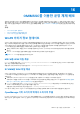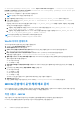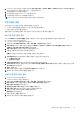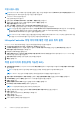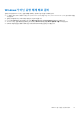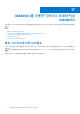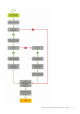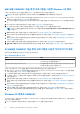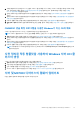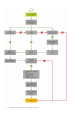Users Guide
Table Of Contents
- Microsoft Endpoint Configuration Manager 및 System Center Virtual Machine Manager를 위한 Microsoft System Center용 OpenManage Integration 버전 7.3 통합 사용자 가이드
- 목차
- 소개 OMIMSSC
- OMIMSSC 라이선스
- OMIMSSC 구성 요소
- Support Matrix OMIMSSC
- 배포 OMIMSSC
- Microsoft 콘솔 등록 OMIMSSC
- OMIMSSC 및 구성 요소 관리
- OMIMSSC 어플라이언스 백업 및 복구
- 제거 OMIMSSC
- OMIMSSC 업그레이드
- 자격 증명 및 하이퍼바이저 프로파일 관리
- OMIMSSC 콘솔을 통한 디바이스 검색 및 서버 동기화
- 디바이스 제거 OMIMSSC
- OMIMSSC에서 보기
- 작동 템플릿 관리하기
- OMIMSSC를 이용한 운영 체제 배포
- OMIMSSC를 이용한 디바이스 프로비저닝 OMIMSSC
- OMIMSSC를 사용한 펌웨어 업데이트 OMIMSSC
- OMIMSSC를 이용한 디바이스 관리 OMIMSSC
- Azure Stack HCI 클러스터 배포
- 문제 해결
- 관리에 필요한 리소스 OMIMSSC
- MECM용 OMIMSSC 콘솔 확장 프로그램을 사용하기 위한 권한 확인
- SCVMM용 OMIMSSC 콘솔 확장 프로그램을 사용하기 위한 PowerShell 권한 확인
- 설치 및 업그레이드 시나리오 OMIMSSC
- OMIMSSC 관리 포털 시나리오
- 검색, 동기화, 인벤토리 시나리오 OMIMSSC
- 일반 시나리오 OMIMSSC
- 펌웨어 업데이트 시나리오 OMIMSSC
- OMIMSSC의 운영 체제 배포 시나리오
- OMIMSSC의 서버 프로필 시나리오
- OMIMSSC의 LC 로그 시나리오
- 부록 I: 시간대 속성 값
- 부록 II: 풀 값 입력
- Dell EMC 지원 사이트에서 지원 콘텐츠 액세스
MECM용 OMIMSSC 콘솔 확장 프로그램을 사용한 Windows OS 배포
OMIMSSC를 사용하는 MECM 콘솔을 통해 Windows OS를 배포하려면 다음 단계를 수행합니다.
노트: 호스트 서버에 OS를 배포하기 전에 MECM에서 서버의 클라이언트 상태가 아니요인지 확인합니다.
1. 최신 Dell EMC OpenManage 서버 드라이버 팩을 다운로드하고 WinPE(Windows Preinstallation Environment) 부팅 WIM 이미지를
생성합니다. 자세한 내용은 WinPE 업데이트를 참조하십시오.
2. 이 .WIN 이미지를 MECM 콘솔로 가져오고 MECM에서 부팅 이미지를 생성합니다. 자세한 내용은 Microsoft
설명서
를 참조하십시
오.
3. MECM에서 작업 시퀀스를 생성합니다. 자세한 내용은 작업 시퀀스 생성을 참조하십시오.
4. MECM에서 작업 시퀀스 미디어 이미지를 생성합니다. 자세한 내용은 Microsoft
설명서
를 참조하십시오.
노트: 무인 OS 배포를 활성화하려면 작업 시퀀스 미디어를 생성할 때 미디어 유형 선택에서 무인 운영 체제 배포 허용 확인란
을 선택합니다.
5. 검색 페이지에서 참조 서버를 검색합니다. 자세한 내용은 수동 검색을 사용하여 서버 검색을 참조하십시오.
6. 검색된 서버의 모든 상세 정보를 캡처하여 작동 템플릿을 생성합니다. 자세한 내용은 참조 서버에서 운영 템플릿 작성을 참조하
십시오.
7. 관리형 디바이스에서 작동 템플릿을 할당하고 템플릿 규정 준수를 확인합니다. 자세한 내용은 운영 템플릿 할당 및 운영 템플릿
규정 준수 실행을 참조하십시오.
8. 디바이스 템플릿 규정 준수를 위해 운영 템플릿을 배포합니다. 자세한 내용은 운영 템플릿 배포를 참조하십시오.
9. 작업 및 로그 센터 페이지에서 운영 체제 배포에 대한 작업 상태를 봅니다. 자세한 내용은 작업 및 로그 센터 실행을 참조하십시
오.
SCVMM용 OMIMSSC 콘솔 확장 프로그램을 사용한 하이퍼바이저 배포
하이퍼바이저 배포를 위한 다양한 시나리오는 다음과 같습니다.
표 11. 하이퍼바이저 배포 시나리오
상태 작업
최신 출하 시 드라이버가 필요한 경우. 하이퍼바이저 프로파일을 생성하는 동안 LC(Lifecycle Controller)
드라이버 삽입 기능을 활성화합니다.
기존 하드웨어 구성을 유지하려는 경우. 작동 템플릿을 작성하는 동안 변경이 필요하지 않은 모든 구성
요소에 대한 확인란을 선택 취소합니다.
OMIMSSC를 사용하여 SCVMM 콘솔을 통해 하이퍼바이저를 배포하려면 다음 단계를 수행합니다.
1. 최신 Dell EMC OpenManage 드라이버 팩을 다운로드하고 WinPE(Windows Preinstallation Environment) 부팅 ISO 이미지를 생성합
니다. 자세한 내용은 WinPE 업데이트 섹션을 참조하십시오.
2. SCVMM에서 물리적 컴퓨터 프로파일과 호스트 그룹을 생성합니다. 자세한 내용은 SCVMM 설명서를 참조하십시오.
3. SCVMM용 OMIMSSC 콘솔 확장 프로그램에서 하이퍼바이저 프로파일을 생성합니다. 자세한 내용은 하이퍼바이저 프로파일 생
성을 참조하십시오.
4. 검색 페이지에서 참조 서버를 검색합니다. 자세한 내용은 수동 검색을 사용하여 서버 검색을 참조하십시오.
5. 검색된 서버의 모든 상세 정보를 캡처하여 운영 템플릿을 생성합니다. 자세한 내용은 참조 서버에서 운영 템플릿 작성을 참조하
십시오.
6. 관리형 디바이스에서 운영 템플릿을 할당하고 템플릿 규정 준수를 확인합니다. 자세한 내용은 운영 템플릿 할당 및 운영 템플릿
규정 준수 실행을 참조하십시오.
7. 디바이스 템플릿 규정 준수를 위해 운영 템플릿을 배포합니다. 자세한 내용은 운영 템플릿 배포를 참조하십시오.
8. 작업 및 로그 센터 페이지에서 운영 체제 배포에 대한 작업 상태를 봅니다. 자세한 내용은 작업 및 로그 센터 실행을 참조하십시
오.
Windows OS 재배포 OMIMSSC
MECM용 OMIMSSC 콘솔 확장 프로그램이나 SCVMM의 OMIMSSC 콘솔 확장 프로그램을 사용하여 서버에 Windows OS를 재배포하
려면 다음 단계를 수행합니다.
1. Microsoft 콘솔에서 서버를 삭제합니다. 자세한 내용은 Microsoft 설명서를 참조하십시오.
68 OMIMSSC를 이용한 디바이스 프로비저닝 OMIMSSC